Trong thị trường plugin cache WordPress hiện tại mình trải nghiệm rất nhiều plugin cache khác nhau:
thì mình đánh giá thì plugin swift Performance là plugin cache cấp php có tốc độ cache nhanh nhất ở thị trường hiện tại những plugin cache khác như wp rocket, flyingpress, w3 total cache, wp supper cache… không có cửa về mặt tốc độ với plugin swift performance.
Tốc độ cache swift thì ngon nhưng còn về khoản tối ưu hóa kèm theo thì swift khá kém.
Bài viết này sẽ chia sẻ hướng dẫn cách thiết lập plugin Swift Performance đem lại hiệu suất tốc độ tốt nhất.
Nếu website của bạn dưới khoảng 300 trang thì Swift Performance sẽ tỏa sáng, còn vấn đề webserver thì swift performance tương thích rất tốt mọi webserver như apache, nginx, LiteSpeed. Vấn đề webserver thì khi dùng swift performance bạn không cần phải bận tâm làm gì. cũng rất hiếm khi nào một plugin cache lại có thể tương thích cả 2 trường phái nginx hoặc apache, LiteSpeed.
Kinh nghiệm của mình thường với plugin cache thì tác giả sẽ tập trung hiệu suất nghiên về 1 phía, nếu plugin cache này chạy ngon trên nền tảng apache, litespeed thì không chạy ngon trên nginx và ngược lại. Nhưng mình không hiểu sao nhà swift có thể làm tốt được cả hai.
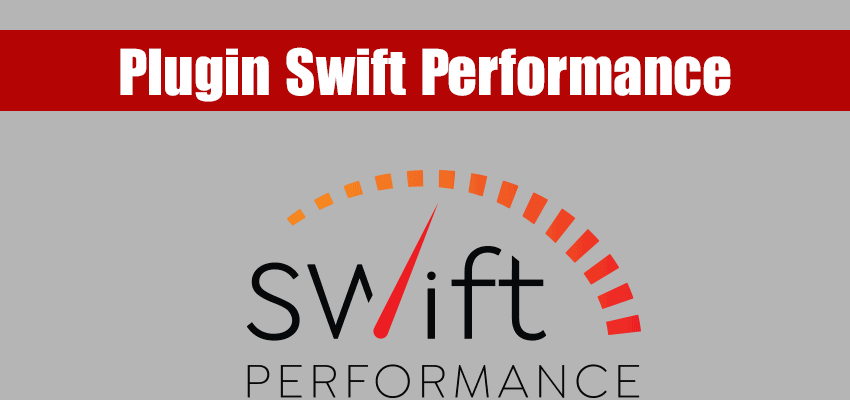
Mục lục
Cài đặt plugin Hiệu suất SWIFT
SWIFT Performance thì có 2 phiên bản miễn phí (Lite) và bản trả phí (PRO)
Mô hình swift kinh doanh là Freemium. anh có thể sử dụng bản miễn phí để dùng thử hoặc nhu cầu ít thì có thể dùng bản free lite còn nếu anh nhu cầu cao và có điều kiện thì hãy cứ chơi bản pro.
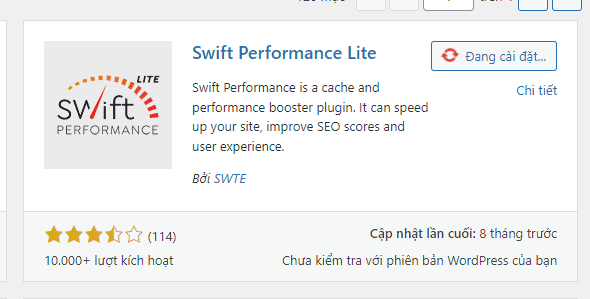
về cơ bản 2 bản này có khác nhau về hiệu suất không?
câu trả lời là có, về tốc độ cache thì bản pro nhanh hơn bản lite khoảng 30ms, nhanh hơn nhưng không quá nhiều, và bản pro có nhiều tình năng ngon hơn và hỗ trợ preload cache tốt hơn.
Khi nào thì nên đầu tư mua bản PRO trả phí
- Khi website của bạn trên 300 trang đến 2000 trang thì bản Lite chạy khá nhọc bạn cần lên bản PRO thì mới ổn. Website trên 2000 trang mình sẽ không chọn swift.
- Khi bạn hiểu và cần những tính năng bản PRO có mà bản lite không có thì lúc đó bạn nên đầu tư.
- Khi bạn có ngân sách đầu tư về hiệu suất thoải mái cứ chơi bản Pro thôi vì nó nhanh hơn mà.
Hướng dẫn thiết lập nhanh cơ bản
như lúc đầu mình đã có chia sẻ, phần tối ưu của swift cùi không ngon, nhưng về cache thì nó rất ngon.
Đây là bản thiết lập nhanh dành cho những anh em bận rộn không cần quá chuyên sâu về tăng tốc mình cảm thấy cực kỳ tối ưu gần như toàn bộ cache website WordPress:
- Cài đặt SWIFT Performance Lite (phiên bản miễn phí) hoặc SWIFT Performance PRO (trả phí). Nhấp vào cài đặt MANUAL, sau đó nhấp vào Advanced View (nút ở bên trên cùng bên phải).
- General > General – bật “Sử dụng API tính toán” nếu bạn có SWIFT Performance PRO.
- Media > Images – nếu cơ bản hãy tắt “Lazy Load Images” hãy bật khi bạn skip những ảnh ở đầu trang một cách hợp lý.
- Media > Embeds – bật “Youtube Smart Embed” và “Lazy Load Iframes” nếu bạn không nhúng iframes Youtube hoặc GoogleMaps, Fanpage Facebook ở đầu trang của bạn.
- Optimization > General – tắt “Chỉ tạo trước Tối ưu hóa”
- Optimization > General – tắt “Sửa HTML không hợp lệ”.
- Optimization > General – Bật “Disable Emojis”.
- Optimization > Scripts – tắt “Merge Scripts”.
- Optimization > Styles – tắt “Merge Styles”.
- Caching > General – chọn “Disk Cache with Rewrites” cho Chế độ bộ nhớ cache.
- Caching > General – Chế độ hết hạn bộ nhớ cache hãy chọn “Action based mode”
- Caching > Tweaks – tắt Avoid Mixed Content(‘Tránh nội dung hỗn hợp’).
- Caching > Exceptions – loại trừ tất cả các loại bài đăng ngoại trừ bài đăng / trang / sản phẩm hoặc bất kỳ loại bài đăng nào khác thực sự được duyệt trên giao diện người dùng với trình kết nối URL của riêng chúng. Tùy nhu cầu của bạn không muốn cache trang nào thì hãy ho nó vào, nếu bạn sử dụng woocomerce thì plugin swift nó sẽ tự động không cache các trang giỏ hàng, thanh toán, tài khoản rồi bạn không cần quan tâm nữa.
- Plugins > WooCommerce – bật “Cache Empty Minicart” nhưng “Không vô hiệu hóa” để Tắt phân đoạn giỏ hàng
- CDN – nếu bạn có nhu cầu sử dụng CDN thì hãy thiết lập, còn không thì bỏ qua.
Kiểm tra xem trang web của bạn có được lưu vào bộ nhớ đệm hay không – truy cập trang web của bạn trong cửa sổ ẩn danh của Chrome (phím tắt là ctrl + shirt +n). Truy cập vào website của bạn mà không cần đăng nhập như một khách hàng truy cập bình thường rồi ấn (ctrl + u), để Xem nguồn trang và kéo cuộn chuột xuống dưới cùng. Nếu bạn thấy “Cached with Swift Performance màu đỏ ở cuối file html”, nó đang hoạt động!
Tận hưởng tốc độ thôi nhanh!
Những vấn đề thường gặp khi sử dụng swift
- Swift cache có tốc độ cực nhanh! – nếu bạn không tải nhanh lắm, hãy quay lại kiểm tra xem cache nó hit hay miss nó cache được không.
- Chức năng, hiệu ứng bị phá vỡ hãy tính năng Merge Scripts.
- Giao diện bị phá hỏng thì hãy tắt tính năng Merge Styles.
- Trang form liên hệ điền thông tin không hoạt động – những trang nào sử dụng form thì hãy cho nó không được cache.
- Hay bị lỗi trắng trang, căn bệnh phổ biến swift thì xin chúc mừng bạn website của bạn không tương thích với swift bạn có thể thay plugin cache khác.
- Bật swift cache nó ra thành tải một file tên là download.php cái này là xung đột file .htaccess hoặc lỗi php máy chủ, bạn cần kiểm tra lại. Chuyển qua mode disk cache with PHP thấy vì dùng mode disk cache with Rewrite để dễ dàng tương thích server hơn.
- Preload cache swift đốt quá nhiều tài nguyên – vui lòng chuyển preload cache hãy để slow và vui lòng hạn chế clear cache đi, nếu không thì bạn hay mạnh tay nâng cấp nhiều tài nguyên máy chủ.
- Warm-up Table không hoạt động – điều này có thể xảy ra đối với các trang web lớn có hàng nghìn trang cần được preload cache. Hãy cầu hình giá trị php.ini “max_input_vars” của bạn thành giá trị cao.
- Dung lượng lưu trữ cache ở ổ cứng thư mục: wp-content/cache lớn khủng khiếp, tắt 2 tính năng Separate Scripts và Separate Styles và nếu được tắt gộp javascript và gộp css đi.
- Lỗi 500: không phải swift website nào cũng tương thích, giải pháp là thay plugin khác hoặc xóa swift đi cài lại từ đầu và cài lại PHP.
- Các phần tử hiện thị không hợp lý loạn cả lên hãy tắt: Optimization > General > Fixing invalid HTML
- website vẫn quá chậm: kiểm tra lại dịch vụ hosting nó tệ quá và website bạn nặng quá, swift không gánh nổi.
Như vậy là cấu hình nhanh như vậy là xong rồi, nếu như bạn không cần quan tâm chuyên sâu về hiệu suất thì nó đơn giản như vậy là xong.
Còn ở dưới đây mình sẽ chia sẻ chi tiết từng cái một dành cho những anh em thích tìm hiểu chuyên về và các cài đặt của swift preformance
Thiết lập nâng cao cho Swift
Hãy ấn vào Advanced view (chế độ nâng cao nhé), để làm chủ được swift không phải đơn giản, chúng mình cần có nhiều thời gian để học hỏi. nó không dễ cấu hình như wp rocket, flyingpress, simple cache… swift nó có rất nhiều tính năng nâng cao sẽ choáng với người mới bắt đầu.
General:
- General> Hide Footprints (Ẩn Dấu chân) – Hãy tắt nó vì vậy tôi có thể thấy các nhận xét Swift trong mã nguồn html.
- General> Sử dụng API tính toán (trên bản pro) – tính năng tuyệt vời nhưng nó chỉ ở trên bản trả phí của swift, hãy bật nó lên! Tăng tốc độ tạo trước bộ nhớ cache và giảm mức sử dụng CPU. Đặc biệt hữu ích trên các trang web lớn (hơn 300 trang) và hoặc máy chủ chậm. thứ đáng đồng tiền bát gạo nhất khi dùng bản swift pro.
- General> Clear Cache Role – mặc định là đủ ngon rồi, cái này là những tài khoản cấp độ nào sẽ có quyền được phép xóa cache.
- General> Disable Toolbar (Tắt Thanh công cụ bên trên top bar) – bật nếu bạn không có tùy chọn Swift trong thanh công cụ trên cùng. hãy bật nếu để các anh em có thói quen ngứa tay là đi xóa cache không kể lý do.
- General> Disable Admin Notices (Tắt Thông báo Quản trị) – hãy bật nếu bạn có phiên bản swift pro để loại bỏ quảng cáo.
- General> Page Specific Rules (Quy tắc dành riêng cho trang) – hãy tắt: cho phép bạn ghi đè cài đặt Swift toàn cầu trên cơ sở mỗi trang. Nhưng chỉ cần thiết để tinh chỉnh các trang web siêu cồng kềnh.
- General> Collect Anonymized Data (Thu thập dữ liệu ẩn danh) – hãy tắt.
- General> Debug Log (Nhật ký gỡ lỗi) – hãy tắt trong quá trình sử dụng cho website chính đang cần hoạt động ổn định, nếu bạn cần debug thì bật.
- Tweaks> Htaccess tùy chỉnh – nếu bạn muốn viết code thêm gì đó vào .htaccess có thể đưa vào đây còn không thì bỏ qua.
- Tweaks> Background Requests (Trên bản pro) – Ngăn các yêu cầu AJAX không cần thiết làm chậm quá trình tải trang của bạn. (Ví dụ: xóa các yêu cầu ajax không quan trọng đối với người dùng… lượt xem bài đăng, v.v.).
- Heartbeat> Disable Heartbeat – tích vào dóng số 2 chọn toàn bộ loại trừ mỗi post và page là đủ. nếu website của bạn một mình cân hết mọi thứ thì hãy chọn toàn bộ. Tối ưu Heartbeat API nâng cao khả năng chịu tải cho WordPress
- Heartbeat> Heartbeat Frequency (Tần số nhịp tim) – mình nghĩ đặt là 180 giây là an toàn đủ dùng với mọi người.
- Cronjobs> Giới hạn WP Cron (trên bản pro) – WordPress tải cron một cách không cần thiết trên tất cả các lần tải trang khi trang đó vẫn chưa được lưu trong bộ nhớ cache. Giảm tầng xuất này là một ý tưởng tuyệt vời. Tối ưu wp cron
- Google Analytics> Bỏ qua Google Analytics – ý tưởng tuyệt vời về việc lưu trữ cục bộ tập lệnh JS của Google Analytics và hợp nhất nó với JS của trang web (về mặt lý thuyết loại bỏ một lệnh gọi bên ngoài của google). Nếu bạn cần hãy đã sử dụng plugin Host Google Analytics Locally
- Whitelabel (trên bản pro) – hữu ích cho các anh em làm dịch vụ tăng tốc website để cố gắng che giấu bí mật tăng tốc. Cho phép bạn đổi tên plugin và mô tả Swift để khách hàng, đối thủ không thể biết rằng bạn đang sử dụng Swift. với mình nó không quan trọng.
Media:
- Images > Optimize Images on Upload (Tối ưu hóa hình ảnh khi tải lên) (cũng bật 4 cài đặt tiếp theo) – mình công nghệ nén ảnh của plugin ShortPixel hơn để nén hình ảnh, nhưng Swift có thể giúp bạn tiết kiệm rất nhiều tiền và chất lượng cũng khá ổn tạm chất nhận được.
- Images > Image source – tùy chọn mặc định là media library. Nhưng lựa chọn thư mục wp-content thực sự cũng rất hay khi bạn có các hình ảnh có trong thư mục wp-content và không được đính kèm vào thư viện phương tiện WordPress.
- Images > Image Optimizer – Sẽ thật tuyệt nếu tôi có ý tưởng so sánh về chất lượng phần trăm tương đương với nén LOSSY của ShortPixel… nhưng tôi thì không. Hãy tự mình kiểm tra.
- Images > Resize Large Images – hãy bật sẽ hữu ích cho những người không chuyên về kỹ thuật không biết chỉnh sửa optimize tối ưu cho size phù hợp rồi mới uploads lên website mà tải lên hình ảnh quá khổ ngay từ máy ảnh.
- Images > Keep Original Images – bật để tìm được lùi nếu không hài lòng về công nghệ nén ảnh của swift. Trong trường hợp bạn muốn khôi phục ảnh gốc sau này và tối ưu hóa lại bằng một plugin khác Hoặc ít nhất là giữ chúng cho đến khi bạn tìm thấy cài đặt nén tốt nhất.
- Images> GenerateWebP – nếu bạn cần dùng ảnh webp thì hãy bật. Tạo phiên bản WebP của tất cả các hình ảnh. với nhưng website nho nhỏ thì ảnh webp rất hữu ích. thường hãy bật.
- Images > Serve WebP – nếu bạn cần dùng ảnh webp thì lựa chọn tốt nhất là chọn dòng thứ 2: use “picture elements” là tùy chọn tốt nhất. Tùy chọn use rewrites sẽ không tương thích nếu bạn dùng CDN. Nếu bạn không sử dụng ảnh webp thì lựa chọn tùy chọn đầu tiên là Don’t use Webp
- Images > Preload Image by URL – một tính năng tuyệt vời để preload tải trước các hình ảnh quan trọng (như hình ảnh ở đầu trang logo hoặc banner đầu trang) để làm cho chúng yêu tiên thứ tự tải xuất hiện nhanh hơn.
- Images > Preload Image by CSS classname – cũng là một tính năng tuyệt vời để cho bạn preload hình ảnh một cách tự động hóa hơn ví dụ như bạn có rất nhiều chuyên mục mỗi một chuyên mục có cái banner, thì bạn khó mà có thể tự add từng url hình ảnh dùng tính năng Preload Image by URL thì add đến bao giờ hay đơn giản trang chủ có cái banner mỗi chương trình khuyến mãi bên bạn sẽ thay banner mới gì đó thì bạn phải add url lại banner rất mất công vì vậy tính năng này sẽ hữu ích. Thì bạn sẽ cần tính năng này.
- Images > Lazyload Images – hãy tắt! vì lazyload của swift không ngon lắm. Đó là một chiến thuật phản trực quan để tăng tốc độ tải trang bằng cách không tải hỉnh ảnh, nếu dùng hợp lý lazyload hình ảnh là thứ tuyệt vời nhưng nếu dùng vô tội vào không hợp lý thì nó là thứ hại bạn. Để đơn giản thì hãy tắt nó. Còn nếu bạn hiểu setup loại bỏ hình ảnh đầu trang một cách hợp lý được thì hãy bật nó.
- Images > Exclude Images URL – loại trừ hình ảnh khỏi lazyload dựa trên chuỗi url. nếu bạn dùng lazyload thì hãy đưa hết các hình ảnh ở header của bạn vào đây còn nếu không dùng lazyload thì bỏ qua.
- Images > Exclude Images by CSS classname – cũng là một tính năng tuyệt vời để cho bạn loại bỏ hình ảnh không lazyload. hình ảnh một cách tự động hóa hơn ví dụ như bạn có rất nhiều chuyên mục mỗi một chuyên mục có cái banner, thì bạn khó mà có thể tự add từng url hình ảnh dùng tính năng Exclude Images URL thì add đến bao giờ. thì bạn sẽ cần tính năng này. dùng class nào như thế nào thì phải xem phần tử của theme mã nguồn của bạn.
- Images > Respect Lazyload Standards – chắc chắn phải được BẬT.
- Hình ảnh> Độ nhạy tải trước – chỉ định thời gian tải các hình ảnh được tải trước khi người dùng cuộn đến chúng. Cài đặt mặc định 50 pixel có vẻ ổn nhưng bạn luôn có thể tăng lên nếu người dùng cuộn nhanh (và bạn muốn hình ảnh xuất hiện sớm hơn).
- Images > Preload Sensitivity – nếu là website của bạn là dạng blog thì hãy đặt là khoảng 300px đến 500px, còn nếu website của bạn là thương mại điện tử woocommerce thì hãy set là khoảng 700px đến 1000px. Vì hành vi tốc độ kéo chuột người dùng khi dùng thương mại điện tử có tốc độ kéo chuột nhanh hơn, còn ngược lại thì blog sẽ kéo chuột chậm hơn.
- Images > Inline Lazy Load Images – hãy bật nó. Giảm yêu cầu HTTP bằng cách đặt yêu cầu hình ảnh nội tuyến trong mã base64.
- Images > Lazyload Placeholder – cái này là sở thích cá nhân. với mình sẽ chọn transparent trong suốt. vì mình thích.
- Images > Lazyload Background Images – Không bật tính năng này. Bạn cần những hình nền đó (đặc biệt là những hình nền ở trên cùng) xuất hiện ngay lập tức, nếu không trang web của bạn xuất hiện chậm hơn!
- Images > Fix Missing Dimensions – hữu ích để ngăn thay đổi bố cục CLS do tải hình ảnh chậm. Nhưng mình thấy sẽ không cần nó, vì khi add một cách ảnh nào WordPress cũng tự động tạo add thẻ html width, height vào phần tử ảnh rồi, nhưng theme ngon ngon thì họ cũng tự động add width, height sẵn rồi. tầm này tính năng sẽ không cần thiết trừ khi bạn dùng cái theme cùi quá tác không add giúp mình thì mình mới cần cái này. nhưng về cơ bản thì thường sẽ tắt.
- Images > Force Responsive Images – hầu hết các WordPress đã có sẵn tính năng hình ảnh đáp ứng. mình sẽ không cần nó.
- Images > Gravatar Cache – thường mình sẽ tắt. Chỉ hữu ích nếu bạn luôn có nhiều bình luận. Trên các bài viết có (hơn 500 người bình), Nhưng một lần nữa, tại sao lại bận tâm vào bộ nhớ đệm thứ gì đó tải ở cuối bài đăng của bạn? mình cần giải pháp là lazyload ảnh.
- Images > Gravatar Cache Expiry – nếu sử dụng mình sẽ sử dụng một thời gian dài là 1 tháng, 1 tháng là con số hợp lý nhất vì hầu hết mọi người không bao giờ cập nhật hình ảnh Gravatar của họ. Và ngay cả khi họ đã làm vậy, ai quan tâm và cũng không quan trọng…
- Images > Inline Small Images – tính năng tuyệt vời với nhiều lập luận ủng hộ và chống lại. Để nó KHÔNG ĐƯỢC KIỂM TRA nếu bạn không biết nó là gì, hình ảnh nhỏ của bạn không ở đầu trang web của bạn, có nhiều trang hoặc quan tâm đến việc tạo trước bộ nhớ cache nhanh hơn (như tôi). Hãy thử KIỂM TRA nếu bạn có nhiều hình ảnh nhỏ ở trên cùng (biểu tượng xã hội hoặc thương mại điện tử) không sử dụng định dạng phông chữ (FontAwesome), lệnh gọi hình ảnh chậm hoặc có rất ít trang. Nó có lẽ tốt hơn cho các trang web nhỏ.
- Embeds > Youtube Smart Embed (Swift Pro) – Mình rất thích tính năng này, nếu bạn có bản Pro thì hãy bật nó. Tạo hình thu nhỏ của hình ảnh (xuất hiện giống như iframes của Youtube nhưng không tải tất cả nội dung có độ trễ), khi ấn vào hình ảnh thì video mới được tải.
- Embeds > Exclude Youtube Videos – tắt chức năng “nhúng thông minh” trên các video đã chọn. Hữu ích nếu bạn có video ở đầu trang web và / hoặc muốn chúng tự động phát. thường sẽ bỏ qua, mấy ai giờ thiết kế cho video youtube ở đầu trang đâu.
- Embeds > Preload Sensitivity – nếu là website của bạn là dạng blog thì hãy đặt là khoảng 300px đến 500px, còn nếu website của bạn là thương mại điện tử woocommerce thì hãy set là khoảng 700px đến 1000px. Vì hành vi tốc độ kéo chuột người dùng khi dùng thương mại điện tử có tốc độ kéo chuột nhanh hơn, còn ngược lại thì blog sẽ kéo chuột chậm hơn.
- Embeds> Lazy Load Iframes – hãy bật nó – . Hữu ích nếu bạn có nhiều video / video nhúng iframe trên một trang VÀ / HOẶC chúng nằm ở xa dưới màn hình đầu tiên. Các iframe phổ biến là nhúng Youtube, Googlemap hoặc hộp Facebook. Không bật nếu bạn có iframe ở đầu trang (mấy ai thiết kế cho video ở đầu trang đâu nếu bạn thiết kế có video iframes ở đầu trang thì nhưng vẫn lazyload ifames nó sẽ làm chậm quá trình tải trang),
- Embeds > Exclude Iframes by URL – Sử dụng nó để loại trừ các iframe được cho vào đầu trang
- Embeds > Exclude Iframes by CSS classname – Sử dụng nó để loại trừ các iframe được cho vào đầu trang
- Embeds > Respect Lazyload Standards– phải được BẬT.
- Embeds > Load Iframes on User Interaction – một tính năng tuyệt vời. chỉ tải iframe sau khi người dùng đã nhấp hoặc cuộn trên trang. hãy bật nó nếu website của bạn không iframes ở đầu trang.
Tối ưu hóa > Chung:
- Bật Server Push – Tôi khuyên hãy nên tắt. Nó tăng tốc các trang web bằng cách tải trước nội dung CSS/JS cho các trang khác của bạn để chúng tải nhanh hơn khi được nhấp vào. Nó có lợi hơn cho các website có nhiều CSS/JS, nhưng cũng có nhiều khả năng gây ra sự cố trên các trang web có nhiều CSS/JS (các phần tử bị hỏng đặc biệt là sử dụng CPU cai). Kiểm tra cẩn thận nếu bạn kích hoạt nó. Điểm trang có thể xuất hiện chậm hơn vì mỗi lần tải trang hiện đang tải nhiều nội dung hơn. Tôi cũng nghĩ rằng không cần thiết nếu trang web của bạn tải cùng một CSS/JS cho mọi trang (đã được lưu vào bộ nhớ cache của trình duyệt).
- Optimize Prebuild Only –hãy tắt để website của bạn luôn được hiệu suất tốt hơn. Nếu bật lên thì trang sẽ không lưu cache khi người dùng truy cập một trang chưa có cache vào lần đầu tiên. Như vậy cache của trang sẽ chỉ được tạo dựa trên tính năng Preload Cache. Tốt nhất là hãy nên tắt tính năng này,
- Optimize in Background – hãy bật nếu website của bạn lớn hơn 200 trang và có một máy chủ khỏe sử dụng VPS, máy chủ riêng ngon ngon và ngược lại thì hãy tắt nếu bạn chỉ có share hosting và website dưới 100 trang, Điều này làm cho Swift hoạt động giống như các plugin bộ đệm “đang hoạt động”, điều này phủ nhận lợi ích của preload cache.
- Optimize 404 pages – hãy TẮT mục này để tiết kiệm dung lượng và tài nguyên máy chủ. nếu có nhiều trang 404 quá thì bạn tự tay sửa thủ công đi.
- Prebuild Booster – mình thích tắt. tính năng này preload cache bằng cách sử dụng tài nguyên bộ nhớ RAM chứ không phải CPU. Nếu RAM thừa nhiều và CPU thừa ít thì bật. và ngược lại nếu CPU thừa nhiều và nhưng ít RAM thì hãy tắt. Nếu một hệ thống được cân bằng tốt ngon mạnh thì hãy tắt.
- Disable Emojis –hãy bật tính năng này vì website WordPress không phải mạng xã hội cần phải quan tâm đồng bộ Emojis làm gì cho nặng website, khi bạn tắt Emojis thì trình duyệt sẽ sử dụng bộ Emojis của trình duyệt cũng là rất đủ dùng rồi. Tối ưu hóa emoji WordPress
- Limit Simultaneous Threads – nếu bạn có máy chủ khỏe dùng máy chủ riêng hay vps còn thừa nhiều tài nguyên máy chủ càng khỏe thì đặt càng nhiều có thể là 3 hay 5 máu chiến chơi 10… và ngược lại nếu máy chủ của bạn của bạn yếu cùi thì hãy đặt là 1.
- Merge Assets for Logged in Users – hãy tắt nếu bạn là người dùng quản trị duy nhất. Về mặt lý thuyết, nó tăng tốc các trang web có nhiều người dùng đã đăng nhập (tư cách thành viên/diễn đàn/v.v.) bằng cách kết hợp và trì hoãn CSS/JS. Nhưng thực sự, bạn chỉ nên tránh xa điều này hoàn toàn do các kiểu dáng hoặc chức năng có thể bị hỏng. Nó cũng không giúp điểm số của trang vì chúng không thể truy cập vào các khu vực đã đăng nhập.
- Prefetch DNS – để lại BẬT. Nó tải trước và giảm thời gian chờ DNS cho bất kỳ lượt truy cập hoặc tài nguyên nào được gọi từ domain của bên thứ ba.
- Collect domains from scripts – hãy bật. Nó quét và tải trước các miền bên ngoài được tìm thấy trong javascripts, tăng tốc các yêu cầu bên ngoài.
- Exclude DNS Prefetch – loại trừ các miền khỏi tìm nạp trước DNS. thường sẽ bỏ qua
- Normalize Static Resources – cái này là loại bỏ query sting hãy tắt nếu các trang web thường xuyên cập nhật và ngược lại nếu lười cập nhật thì hãy bật nó lên.
- DOM Parser Max Buffer – bỏ qua để tránh rắc rối.
Tối ưu hóa> Tập lệnh:
- Merge Scripts Mình sẽ tắt nó đi. có nên gộp javascript năm 2023 khi đã có giao thức http2 tận chí website hiện đại đã có http/3. Thì tính năng Merge Scripts là hết sức vô nghĩa. tính năng này nó kết hợp tất cả các tệp JS của bạn thành một tệp duy nhất. khi bạn Merge Scripts bạn dùng công cụ test điểm số thì điểm nó sẽ cao hơn, nhưng tốc độ thực tế sự sẽ bị chậm hơn và gây rủi ro lỗi. việc hợp nhất các tập lệnh bên thứ 3 này sẽ cho bạn điểm tốc độ trang nhanh hơn NHƯNG làm chậm thời gian tải mà bạn cảm nhận được đối với người dùng thực tế.
- Aync Execute – Có thể nó bị hỏng chức năng khi JS được Merge Scripts không được tải theo thứ tự kế thừa mà tập lệnh javascript yêu cầu nó làm lỗi.
- Exclude 3rd Party Scripts (Loại trừ Tập lệnh của bên thứ 3) – tắt theo mặc định, nhưng nó thực sự phụ thuộc vào nhu cầu của bạn.
- Block scripts – Để loại trừ file javascript khỏi quá trình quá trình tải của website. Nếu bạn không dùng file javascript nào đó bạn có thể add vào đây.
- Footer Scripts – thích tính năng này nhưng chưa sử dụng. Nó ngăn các tập lệnh không quan trọng được kết hợp với các tập lệnh tải trước và tiếp tục trì hoãn quá trình tải ban đầu của bạn. Thành thật mà nói, tất cả những điều nhỏ nhặt cần suy nghĩ này là lý do tại sao tôi không khuyên bạn nên hợp nhất các tập lệnh!
- Deferred Scripts – Loại bỏ việc hợp nhất file bạn chỉ đỉnh, nhưng giữ chúng ở trạng thái defer.
- Loại trừ các tập lệnh nội tuyến – giống như trên nhưng dành cho các tập lệnh nội tuyến. Có thể bạn có Trình quản lý thẻ của Google hoặc các tập lệnh khác cần tải từ các vị trí chính xác trong mã (đầu trang/nội dung/chân trang). Loại trừ chúng bằng cách nhập một chuỗi văn bản riêng biệt có trong mã, chẳng hạn như “tagmanCloudflare > Cloudflare Account Email – Nhập Cloudflare email đăng ký Cloudflare nếu bạn sử dụng CDN Cloudflare.ager” cho GTM. Nếu nó không hoạt động, chỉ cần không hợp nhất JS.
- Footer Inline Scripts – Tôi sẽ không gây rối với điều này. Nếu chúng là nội tuyến, thì đó có thể là một lý do chính đáng. Đây là công cụ tiên tiến!
- Exclude Script Localizations – được bật theo mặc định và tôi không biết nó là gì nên mình để yên.
- Minify Javascripts – cái này là nén file javascript, lời khuyên của mình là hãy tắt nó. đó là điều không cần thiết ở thời điểm hiện tại, vì cơ bản các plugin, theme thường sẽ được nén trước khi được đưa bạn sử dụng, hoặc nếu file nào đó tác giả không nén thì mình sẽ thích nén thủ công, không nhất thiết mình phải sử dụng plugin để nén javascript cho tốn tài nguyên máy chủ.
- Minify with API – chỉ kiểm tra nếu tùy chọn JS được nén mặc định ở trên gây ra lỗi.
- Proxy 3rd Party Assets – Tôi vô hiệu hóa; đó là một tính năng phù phiếm. Giải quyết thời gian hết hạn lâu hơn trên JS/CSS của bên thứ 3 (khiếu nại Pingdom/GTmetrix), nhưng có thể làm hỏng mọi thứ.
- Safe Mode – có thể sửa lỗi trong quá trình kết hợp JS.
- Separate Scripts – chiến thuật tuyệt vời tạo javascript được gộp khác nhau cho mỗi trang thay vì một javascript chung cho tất cả các trang của bạn (tải ngay cả trên các trang mà trang đó có thể không sử dụng chúng). Sẽ hữu ích nếu bạn có nhiều loại trang post-type khác nhau (pagebuilder, Woocommerce, diễn đàn, thanh toán,giỏ hàng, dự án, danh mục đầu tư, trang thành viên …). Vấn đề duy nhất là nó có thể làm chậm quá trình tạo bộ đệm và ngốn nhiều dung lượng ổ cứng nếu bạn có nhiều trang. Tính năng này rất hữu ích cho website ít page và có ứng dụng kỹ thuật tải điều kiện.
- Print merged scripts inline (in tất cả các javascript vào nội tuyến html) – ý tưởng rất hay nếu website của bạn rất ít javascript hay bạn làm landing page, còn ngược lại thì bỏ qua website WordPress bình thường. Thường ở WordPress thường khá nhiều javascript thường mình sẽ bỏ qua.
- Lazy Load Scripts – tuyệt vời để ngăn chặn các tập lệnh của bên thứ 3 làm chậm quá trình tải trang web của bạn (ví dụ: Tawk.to, ads, caldera, chatbox, fanpage widget, chat bong bóng messenger v.v.). Đừng sử dụng nó cho Google Analytics sẽ làm đo lường các chỉ số không được chính xác nữa.
- Bao gồm các tập lệnh – Tôi chưa bao giờ sử dụng nhưng nghĩ rằng nó bao gồm các tập lệnh được gọi từ các tập lệnh khác mà bạn đã loại trừ.
- Block Scripts – chặn file javascript. Nếu website bạn không sử dụng file javascript nào đó thì hãy loại bỏ nó để cho nhẹ website cải thiện tốc độ load website. Nếu chặn nó mà bị lỗi website thì bỏ nó đi, nếu bạn chặn nó mà website vẫn hoạt động bình thường thì đó chính là file thừa bạn không sử dụng. Hãy thử và kiểm tra kỹ lưỡng.
- Disable jQuery Migrate – hãy bật nó. và kiểm tra các tính năng mọi thứ an toàn thì hãy sử dụng và ngược lại nếu khi bạn vô hiệu hóa jQuery Migrate thì hãy bật lại jQuery Migrate. jQuery Migrate là một thư viện javascript để giữ cho mã javascript cũ hoạt động tương thích ngược. Nhiều themes hiện tại được phát triển tốt sẽ không cần jQuery Migrate. (hãy chọn theme ngon ngon không cần sử dụng jQuery Migrate sẽ cho hiệu suất tốt hơn)
- Preload Scripts – sử dụng công cụ này để tải các tập lệnh JS chậm/cồng kềnh cần thiết cho việc hiển thị trang (như các phần tử trực quan phần header đầu trang).
- Custom Header JavaScript – hữu ích cho việc thêm JS vào phần đầu theo cách thủ công để khắc phục sự cố kết hợp JS. Tất nhiên, tôi không muốn kết hợp JS ngay từ đầu!
- Custom Footer JavaScript – hữu ích cho việc thêm JS vào chân trang theo cách thủ công để khắc phục sự cố kết hợp JS. Tất nhiên, tôi không muốn kết hợp JS ngay từ đầu!
Optimization > Styles:
- Merge Style hãy tắt nó đi. Nó giống như có nên gộp javascript năm 2023 khi đã có giao thức http2 tận chí website hiện đại đã có http/3. Thì tính năng Merge Style là hết sức vô nghĩa. tính năng này nó kết hợp tất cả các tệp JS của bạn thành một tệp nó rất dễ dẫn làm lỗi website. khi bạn Merge Style bạn dùng công cụ test điểm số thì điểm nó sẽ cao hơn, nhưng tốc độ thực tế sự sẽ bị chậm hơn và gây rủi ro lỗi.
- Generate Critical CSS (Tạo CSS quan trọng) – tăng tốc độ cảm nhận, cố gắng hiển thị phần header cùng của trang web trước tiên. Tôi nghĩ rằng nó không cần thiết lắm cho thời điểm hiện nay, vì nó gây ra sự cố FOUT và làm chậm tốc độ tổng thể và tiêu tốn nhiều tài nguyên không cần thiết. Kỹ thuật này mình khá hứng thú nó. Tính năng này mang lại nhiều lợi ích hơn cho các trang web siêu cồng kềnh siêu nhiều css khoảng 500kb css trở lên thì bạn có thể quan tâm tính năng này. Còn theme ít CSS thì bạn không cần phải quan tâm lợi ích không có nhiều mà còn rủi ro dễ gây ra sự cố FOUT và nó đốt một tài nguyên không hề ít.
- Extra Critical CSS – thêm bất kỳ CSS nào khác mà bạn cần tải càng sớm càng tốt khi tải trang mà CSS quan trọng được tạo tự động đã bỏ qua.
- Extra CSS – thêm CSS bổ sung vào CSS thông thường thay vì CSS quan trọng.
- Print full CSS inline – Tôi không khuyên dùng cách này trừ khi trang của bạn siêu nhẹ rất ít css.
- Separate Styles – chiến thuật tuyệt vời tạo CSS được gộp khác nhau cho mỗi trang thay vì một CSS chung cho tất cả các website của bạn (tải ngay cả trên các trang mà trang đó có thể không sử dụng không sử dụng chúng). Sẽ hữu ích nếu bạn có nhiều loại trang post-type khác nhau (pagebuilder, Woocommerce, diễn đàn, thanh toán,giỏ hàng, dự án, danh mục đầu tư, trang thành viên …). Vấn đề duy nhất là nó có thể làm chậm quá trình tạo bộ đệm và ngốn nhiều dung lượng nếu bạn có nhiều trang. tính năng này rất hữu ích cho website ít page và có ứng dụng kỹ thuật tải điều kiện.
- Minify CSS (nén CSS) – hãy tắt nó. đó là điều không cần thiết ở thời điểm hiện tại, vì cơ bản các plugin, theme thường sẽ được nén trước khi được đưa bạn sử dụng, hoặc nếu file nào đó tác giả không nén thì mình sẽ thích nén thủ công, không nhất thiết mình phải sử dụng plugin để nén css cho tốn tài nguyên máy chủ.
- Bypass CSS Import – hãy bật nó.
- Exclude 3rd Party CSS (Loại trừ CSS của bên thứ 3) – Lời khuyên của mình năm 2023 rồi không bao giờ sử dụng tải css từ tải nguyên bên thứ 3 nó thực sự không tốt cho hiệu suất cái này bạn hãy cố gắng làm thủ công.
- Exclude Styles – loại trừ CSS theo cách thủ công ra khỏi gộp file css nếu bạn gặp sự cố về CSS. hoặc bạn muốn tách CSS những css được tải phần header trước việc được hợp nhất tải chậm hơn vì bạn phải đợi tải toàn bộ CSS được kết hợp.
- Exclude Inline Styles– có thể khắc phục sự cố hợp nhất CSS. Một số chủ đề/plugin có CSS nội tuyến nhưng Swift loại bỏ và hợp nhất nó với CSS toàn cầu. Để đặt lại các kiểu trong dòng, hãy nhập văn bản riêng biệt có trong mã CSS. Nếu bạn không biết cách khắc phục tất cả vấn đề này, thì đừng hợp nhất CSS.
- Include Styles – thông minh nhưng tôi không sử dụng nó. Nó bao gồm CSS theo cách thủ công, cho phép bạn ngăn JS cụ thể tải mà không làm mất các lệnh gọi CSS bên trong.
- Preload Styles – sử dụng điều này để tải trước các tệp CSS chính, lý tưởng nhất là những tệp liên quan đến thiết kế chủ đề tổng thể và các mục ATF của bạn.
- Force Swap Font Display (bật tùy chọn tiếp theo) – theo ý kiến của tôi, ĐÃ TẮT! Nó giải quyết vấn đề FOIT bằng cách cung cấp cho bạn vấn đề FOUT, theo ý kiến của tôi thì UX tồi tệ hơn nhiều. (Hầu hết mọi người sử dụng điều này để đạt được điểm trang cao hơn.)
- Exclude Force Swap Font Display – nhập tên của họ phông chữ để loại trừ khỏi cưỡng bức hoán đổi. Trường hợp sử dụng tốt sẽ là bất kỳ phông chữ menu nào đang tải ở đầu trang. Khi tải lại phông chữ sẽ đặc biệt chói tai đối với khách truy cập.
- Disable Full CSS (Vô hiệu hóa toàn bộ CSS) – một cách thông minh để vô hiệu hóa tất cả các CSS không sử dụng nhưng hãy cẩn trọng! Nó có thể bỏ qua CSS đang được sử dụng, vì vậy hãy kiểm tra cẩn thận. Nếu gặp sự cố, bạn có thể thử thêm CSS bị thiếu vào “CSS cực kỳ quan trọng” hoặc chỉ cần tắt tính năng này đi.
- Compress Critical CSS (Nén CSS quan trọng) – rút ngắn tên lớp CSS siêu dài để tiết kiệm một số byte. hãy bật nếu như bạn sử dụng CSS quan trọng.
- Remove Keyframes – Keyframes CSS nó làm trình duyệt khách hàng sử dụng tồn nhiều thời gian để sử lý việc xóa hoạt ảnh Keyframes khung hình chính CSS khỏi CSS quan trọng, sẽ hữu ích rất có lợi. Nhưng có thể sẽ lỗi về Keyframes bạn hãy kiểm tra thật kỹ.
Optimizations > Fonts:
- Manual Preload Fonts – quyết định fonts chữ nào sẽ tải trước. cái này rất hay, bạn hãy add file fonts chữ của bạn những file font nào bạn sử dụng cho phần header để sửa lỗi FOIT nâng cao trải nghiệm người dùng tốt hơn.
- Use Local Fonts (Sử dụng Phông chữ tại máy chủ của bạn) – nếu bạn đang tải bất kỳ phông chữ web nào (từ các nguồn bên ngoài), thao tác này sẽ lưu và tải được tải từ máy chủ của bạn. Một tính năng rất hay bạn nên sử dụng.
- Exclude Local Fonts (Loại trừ Phông chữ lưu tại máy chủ bạn)– trong trường hợp bạn muốn loại trừ bất kỳ fonts chữ nào được lưu lưu trữ tạo máy chủ của bạn. Sẽ hưu ích những phông chữ hiếm khi được sử dụng trên website của bạn chỉ dùng một số trang nào đó mà thôi.
- Force Swap Font Display – hãy tắt. nếu phông chữ tùy chỉnh của bạn mất quá nhiều thời gian để tải…tránh sự cố FOIT làm giảm trải nghiệm người dùng.
- Exclude Force Swap Font Display – loại trừ các phông chữ được chỉ định khỏi việc sử dụng phương pháp hiển thị dự phòng hoán đổi swaps. nếu bạn muốn dùng Force Swap Font Display thì bạn hãy loại bỏ những fonts mà nó hiện thị ở header để tránh sự cố FOIT.
Optimizations > HTML:
- Fix Invalid HTML (Sửa lỗi HTML không hợp lệ) – Hãy tắt vì nó làm chậm quá trình tạocache và làm chậm máy chủ và sử dụng tài nguyên không cần thiết.
- Minify HTML (Nén HTML) – Nếu là website thương mại điện tử hay web dạng động, website nhiều trang trên 500 trang ở lên hãy chọn hãy chọn “Không thu nhỏ” để tạo bộ đệm nhanh hơn. còn nếu website của bạn là blog ít trang và con cpu máy chủ của bạn khỏe thì hãy sử dụng chọn bassic.
Caching > General:
- Enable Caching (Bật bộ nhớ đệm) – được nhiên bạn phải BẬT cái này. Đây là thứ tinh hoa của plugin này rồi. Nếu bạn không thấy tùy chọn này nghĩa là website của bạn đang plugin bộ đệm khác thì hãy tìm cách tắt nó đi. hoặc máy chủ của bạn đang có cache cấp webserver thì hãy tìm cách tắt nó đi để có thể sử dụng bộ nhớ cache của swift
- Caching Mode (Chế độ bộ nhớ đệm) – hãy chọn phân phối theo disk cache with rewrites vì nó cho tốc độ là nhanh nhất và chịu tải rất tốt, tiết kiệm tài nguyên, nhưng có một số trường hợp bị lỗi thì bạn hãy chọn disk cache with PHP là phương án dự phòng.
- Early Loader – nên được kiểm tra.
- Cache Path (Đường dẫn bộ đệm) – cứ để mặc định, hoặc có một số trường hợp bạn chuyển nền tảng webserver đường dẫn thư mục cấu trúc khác nhau thì hãy kiểm tra thư mục có thể sai đường dẫn từ máy chủ cũ. thì bạn vui lòng ấn vào reset lại nó sẽ tự động chuyển về đường dẫn đúng để swift có thể hoạt động chuẩn.
- Cache Expiry Time (Thời gian hết hạn bộ đệm) – thông thường mình sẽ sử dụng “Action Based Mode – Chế độ dựa trên hành động” để hết hạn bộ nhớ cache, về cơ bản là thời gian lưu trữ hết hạn “mãi mãi”. Vì vậy, nếu bạn đang sử dụng chế độ hết hạn Time Based Mode (Dựa trên thời gian), thì hãy chọn bất kỳ khoảng thời gian nào mà bạn cho rằng bộ cache trang web của mình sẽ được làm mới.
- Bypass Nonce (Swift Pro) – sẽ bỏ qua Nonce
- Short Lifespan Pages (Thời gian lưu cache một số trang chỉ định)(Swift pro) – Một số trang có thể chứa nonce có thể hết hạn sau 12 giờ. Bạn có thể chỉ định các trang này tại đây, chúng sẽ bị xóa sau mỗi 12 giờ, ngay cả khi bạn đang sử dụng chế độ Action Based Mode – Chế độ dựa trên hành động. đôi khi các chức năng của trang web (ví dụ: các form được lưu trong bộ nhớ cache) có thể làm form đó hoạt động không chính xác. vì các nonce hết hạn trước khi cache hết hạn. Tính năng này khắc phục vấn đề đó.
- Clear Cache on Update Post by Page (Xóa bộ nhớ cache khi cập nhật bài đăng theo trang) – để Swift xóa bộ nhớ cache thường xuyên. ví dụ bạn có template trang chuyên tổng hợp toàn bộ bài viết của bạn vào trang đó, thì bạn hãy đưa page đó vào đây. mỗi khi được update bài viết là nó tự động xóa cache trang đó
- Clear Cache on Update Post by URL (Xóa bộ nhớ cache khi cập nhật bài đăng theo URL) – cũng như giải thích bên trên thay vì tìm theo page thì bạn đưa URL vào.
- Clear Cache on Update Post by Custom Rule (Xóa bộ nhớ cache khi cập nhật bài đăng theo quy tắc tùy chỉnh) – cách regex/ký tự đại diện hiệu quả hơn nhiều để tùy chỉnh xóa nhiều trang khi bài đăng được cập nhật.
- Clear Cache After Update (Xóa bộ nhớ cache sau khi cập nhật) – hãy BẬT. Bạn có thể tắt nếu trang web của bạn lớn rất nhiều trang và tài nguyên máy chủ không mạnh lắm hoặc plugin được cập nhật tự động.
- Enable Caching for logged in users (Bật bộ nhớ đệm cho người dùng đã đăng nhập) – để an toàn hãy tắt, thường người dùng đã đăng nhập thường sẽ hiển thị nội dùng khác nhau. vì vậy hãy tắt.
- Separate Mobile Device Cache ( Bộ nhớ cache của thiết bị di động riêng biệt) – đa phần mọi người hãy tắt. WordPress theme thường sẽ được thiết kế giao diện responsive nó dùng chung giao diện desktop và mobile luôn, nếu trong trường hợp bạn dùng amp hoặc giao diện mobile và desktop riêng biệt hoàn toàn thì bạn mới cần bật lên.
- Enable Browser Cache (Kích hoạt bộ nhớ cache của trình duyệt) – Hãy kích hoạt! Nó giúp cải thiện hiệu suất và tiết kiệm tài nguyên máy chủ. (nếu bạn đang dùng wptangtoc ols thì tắt nó đi vì webserver đã làm việc đó giúp bạn rồi)
- Enable Gzip (Kích hoạt Gzip) – để kích hoạt! (nếu bạn đang dùng wptangtoc ols thì tắt nó đi vì webserver đã làm việc đó giúp bạn rồi)
- Send 304 Header (Gửi tiêu đề HTTP 304) – hãy tắt.
- Optimize 404 pages (Bộ nhớ đệm trang 404) – hãy tắt nó cho đỡ tốn tài nguyên máy chủ, nếu website của bạn có nhiều link 404 thì chịu khó tự sử lý thủ công website mà nhiều link 404 không hề tốt cho chút nào.
- sitemap cache – mình rất yêu thích chức năng này! Nhập url sơ đồ trang web tại đây để trình tải trước lưu trữ mọi thứ theo cách thông minh hơn. thường sitemap rất nặng và tốn rất nhiều tài nguyên để truy vấn, có tính năng này cực kỳ hay.
- Enable Dynamic Caching – một trong những tính năng nâng cao tuyệt vời của Swift, bây giờ hãy để nó yên. (Dành cho nhà phát triển hoặc chuyên gia.) Có thể lưu vào bộ đệm hoặc cho phép tương thích với các tính năng như đa tiền tệ, v.v. Tôi sẽ giải thích sau.
- Cacheable AJAX Actions – một tính năng nâng cao đáng kinh ngạc khác. Để nó một mình.
- AJAX Cache Expiry Time – cứ để mặc nó…trừ khi bạn biết rằng bạn cần nó lâu hơn.
Bộ nhớ đệm > Tinh chỉnh:
- Enable Proxy Cache – tính năng thú vị tôi chưa sử dụng. Sử dụng quy tắc “bộ nhớ cache mọi thứ” của Cloudflare để lưu các trang vào bộ nhớ cache và tải cực nhanh. Vấn đề duy nhất là làm thế nào để xóa các trang này khi có thay đổi hoặc thông tin cập nhật.
- Proxy Cache Maxage – nên được đánh vần là “max-age”. Cài đặt mặc định là một ngày. Có vẻ ổn nhưng lâu hơn cũng không sao nếu trang web của bạn không cập nhật nhiều.
- Proxy Cache Only – chỉ lưu các tệp được lưu trong bộ nhớ cache trên proxy. Đây là một cách tốt để tiết kiệm dung lượng ổ cứng cho các trang web lớn hoặc ổ cứng của bạn sắp hết.
- Ignore GET Params – một tính năng rất hữu ích. Loại bỏ Query Strings để tối ưu Cache plugin cache xịn sò nào cũng phải có cái này, nếu không có thì không phải là plugin xịn xò. sử dụng tùy chọn này để bỏ qua các tham số query URL nhất định. Theo mặc định thì swift họ đã tạo sẵn hết mọi thứ đã rất đủ dùng rồi giá trị mặc định sẵn:
utm_source, utm_campaign, utm_medium, utm_expid, utm_term, utm_content, fb_action_ids, fb_action_types, fb_source, fbclid, _ga, gclid, age-verifiedđều được bị bỏ qua. Nhưng có thể có nhiều hơn từ bất kỳ mạng quảng cáo nào bạn sử dụng hoặc giới thiệu của bên thứ ba. Bạn hãy thêm zalo vào nhập thêm giá trịzarsrc - Avoid Mixed Content (Tránh nội dung hỗn hợp) – hãy tắt.
- Keep Original Headers (Giữ Tiêu đề gốc) (Swift pro) – hãy để nó được bật nếu bạn có bản swift pro.
- Case Insentive URLs – hãy tắt tính năng này. Không bao giờ có một trường hợp sử dụng cho nó. Tất cả URL của bạn phải là chữ thường.
- Strict Host (Máy chủ nghiêm ngặt) – về cơ bản chỉ tạo bộ đệm cho một phiên bản tên miền trang web của bạn (có hoặc không có www). Điều này có thể giúp ngăn chặn các sự cố hiển thị liên quan đến sự cố đó, đồng thời tiết kiệm dung lượng ổ cứng và cải thiện tốc độ web. Bạn nên sử dụng ý tưởng này nhưng hãy đảm bảo rằng bạn có chuyển hướng trang www sang none-www hoặc ngược lại nếu bạn dùng www một cách chuẩn xác để buộc người dùng đến đúng phiên bản tên miền trang web của bạn.
- Ajaxify Placeholder – tùy chọn hiển thị các phần tử được lazyload của bạn. Bạn có thể sử dụng hộp “ẩn” mặc định trống cho đến khi tải hoặc hộp “mờ” như Phương tiện hoặc “hiển thị bộ nhớ cache” hiển thị phiên bản đã lưu trong bộ nhớ cache cho đến khi cập nhật lên phiên bản trực tiếp sau đó.
Caching > Ajaxify:
toàn bộ phần này thật tuyệt vời và thông minh!!!
- Lazyload Shortcodes (swift pro) – chỉ sử dụng cho các mã ngắn không được sử dụng cho nội dung ATF.
- Lazyload Template Parts (swift pro) – rất thông minh! Bạn thực tế có thể lười tải mọi thứ bên dưới ATF của mình. Hãy cẩn thận để nó không ảnh hưởng đến SEO của bạn.
- Lazyload Nav Menus (swift pro) – có thể sử dụng cho bất kỳ menu nào ngoại trừ những menu header website của bạn.
- Lazyload Blocks (swift pro) – sử dụng để lazyload các khối Gutenberg nặng nhất của bạn
- Lazyload Widgets (swift pro)– các vị trí widget nặng hãy lazyload hoặc gây ra điểm số trang kém.
- Preload Sensitivity (Độ nhạy tải trước) – quyết định thời gian tải các phần tử được tải chậm khi người dùng cuộn đến chúng. hãy set là 200 pixel là con số mình thấy là hợp lý nhưng bạn luôn có thể tăng lên nếu người dùng cuộn nhanh.
- Ajaxify Placeholder – tùy chọn hiển thị các phần tử được lazyload của bạn. Bạn có thể sử dụng hộp “ẩn” mặc định trống cho đến khi tải hoặc hộp “mờ” như Phương tiện hoặc “hiển thị bộ nhớ cache” hiển thị phiên bản đã lưu trong bộ nhớ cache cho đến khi cập nhật lên phiên bản trực tiếp sau đó.
- Lazyload elements (swift pro) – một tính năng cực kỳ tuyệt vời sử dụng lazyload để tải động các phần tử của trang web không được lưu vào bộ đệm. Ví dụ: nhận xét gần đây, bài đăng liên quan, sản phẩm được xem gần đây, form, star vote đánh giá v.v. Bất kỳ ai muốn lưu đối tượng vào cache hoặc khả năng bỏ lưu vào bộ đệm một số phần nhất định trên trang của họ đều có thể sử dụng tính năng này.
Caching > Exceptions:
- Exclude Post Types (Loại trừ các loại bài đăng) – bạn nên loại trừ tất cả các loại bài đăng NGOẠI TRỪ bài đăng, page, sản phẩm.
- Exclude Pages (Loại trừ các trang) – bạn nên loại trừ bất kỳ trang những page không hoạt động bình thường khi được lưu vào bộ nhớ cache thì cho vào đây. Các ví dụ điển hình là các trang có biểu mẫu, WooC Commerce động (tài khoản, giỏ hàng, thanh toán, danh sách mong muốn), các trang bán hàng ưa thích (có tập lệnh theo dõi) và bất kỳ trang động/riêng tư nào khác.
- Exclude URLs (Loại trừ URL) – loại trừ bất kỳ URL nào không thể loại trừ bằng cách sử dụng các loại bài đăng hoặc trang ở trên.
- Exclude Cookies (Loại trừ Cookies) – ngăn người dùng có cookie được chỉ định xem các trang được lưu trong bộ nhớ cache. ví dụ một số cookies sản phẩm đã xem gần đây woocommerce nếu bạn có làm tính năng sản phẩm đã xem gần đây.
- Exclude Content Parts (Loại trừ các phần nội dung) – để loại trừ nội dung hoặc loại bài đăng cụ thể hiển thị trên nhiều trang. Nhập văn bản riêng biệt để giữ nội dung cụ thể khỏi bộ nhớ đệm.
- Exclude User Agents (Loại trừ tác nhân người dùng) – ngăn một số thiết bị nhất định nhìn thấy các trang được lưu trong bộ nhớ cache.
- Exclude Crawlers (Loại trừ Trình thu thập thông tin) – ngăn các công cụ tìm kiếm hoặc trình thu thập thông tin được chỉ định xem các trang được lưu trong bộ nhớ cache. Họ thấy các trang chưa lưu trong bộ nhớ đệm hiển thị nội dung gần đây nhất, nhưng cũng có thể làm tăng tải máy chủ nếu họ truy cập thường xuyên.
- Exclude Author Pages (Loại trừ các trang tác giả) – thường mình sẽ bỏ qua.
- Exclude Archive (Loại trừ Lưu trữ) – Tôi thích bỏ qua. Các trang danh mục blog được truy cập thường xuyên và chạy chậm nếu không được lưu vào bộ đệm. Không lưu chúng vào bộ đệm để đảm bảo chúng hiển thị các bài đăng mới nhất nhưng điều đó là không cần thiết vì Swift xây dựng lại bộ đệm khi bài viết mới được update.
- Exclude REST URLs – Hãy kích hoạt. Bạn không cần lưu trước các mục này.
- Exclude Feed – Hãy kích hoạt. Bạn không cần lưu cache Feed làm gì. Chúng tải đủ nhanh và không được truy cập thường xuyên.
Caching > Warmup:
- Prebuild Cache Automatic – hãy bật nó, cái này là quốc hồn quốc túy của plugin này rồi, nó rất mạnh mẽ và tuyệt vời. Một trong những tính năng hàng đầu của Swift. (Lần duy nhất bạn không nên sử dụng preload cache (Prebuild Cache Automatic) là khi bạn có quá nhiều trang, chẳng hạn như hơn 1 nghìn trang, máy chủ đó luôn trong trạng thái quá tải hay máy chủ quá yếu ớt hoặc bạn có nhiều traffic đến mức chính người dùng đã tạo cache giúp bạn rồi.)
- Prebuild Speed (Tốc độ preload cache) – hãy luôn cố gắng sử dụng “Unlimited (Không giới hạn)” nếu bạn có máy chủ/VPS của riêng mình. và ngược lại cố gắng đầu tư có máy chủ riêng hoặc vps ngon ngon để lựa chọn sử dụng lựa chọn “Unlimited (không giới hạn)”. Còn nếu bạn đang sử dụng dịch vụ share hosting có giới hạn tài nguyên, hãy chọn một trong các tùy chọn khác, nếu không khi bạn dùng share hosting mà preload cache quá mức có thể bạn sẽ bị phạt vì “Mức sử dụng tài nguyên/CPU cao” lúc đó nhà cung cấp share hosting khóa tài khoản của bạn rất là đau đầu. Nếu bạn dùng share hosting hay máy chủ yếu thì chọn slow (chậm).
- Discover New Pages (Swift Pro) – tốt hơn hết là bỏ chọn, nhưng bạn nên bật tính năng này nếu Swift không thể tìm thấy tất cả các trang của bạn. Vấn đề duy nhất là đôi khi nó lưu trữ nhiều mục không cần thiết nhưng bạn vẫn có thể loại trừ chúng.
- Warmup Table Source – để auto tự động phù hợp với các trang web nhỏ ít trang. Nhưng nếu bạn có nhiều trang và/hoặc máy chủ của bạn chậm, bạn nên sử dụng tùy chọn “sitemap” (dòng số 3) để ưu tiên các trang quan trọng nhiều traffic trước. Đôi khi, cơ chế tạo sẵn của Swift sẽ ưu tiên các mục có mức độ ưu tiên thấp (như thẻ tag), điều đó có nghĩa là các trang chính có nhiều traffic của bạn sẽ mất nhiều thời gian hơn rồi mới được preload cache.
- URLs per page – quyết định có bao nhiêu url được hiển thị trong bảng dashboard swift của bạn. Số cao hơn nếu bạn đang sử dụng máy chủ nhanh và/hoặc có nhiều trang. Số thấp hơn nếu trang khởi động của bạn tải lâu, cứ để mặc định là 30.
- Warmup Priority – cứ để mặc định là tốt nhất.
- Remove redirects – nên được kích hoạt. Và nếu bạn nhìn thấy chúng, bạn nên tìm-thay thế các chuỗi URL lỗi thời này trong cơ sở dữ liệu trang web của mình.
- Prebuild Author Pages – Hãy bật.
- Prebuild Archive – Hãy bật.
- Prebuild Terms – hãy tắt tính năng này nếu bạn là một trong những trang web chỉ có 100 bài đăng nhưng có 1000 thẻ tag! (Về cơ bản, bạn không muốn preload cache của mình lãng phí thời gian lưu trước các trang thẻ tag thay vì nội dung nội dung chính.)
- Prebuild REST URLs – Hãy tắt. Không cần thiết phải preload cache những thứ này.
- Prebuild Feed – hãy tắt. Không cần thiết! Thường người dùng có mấy ai truy cập vào Feed của bạn đọc bài đầu, chỉ có mấy con bot mới vào. bật tốn tài nguyên máy chủ.
- Enable Remote Prebuild Cache (trên swift pro) – thường bị TẮT! Chỉ sử dụng khi máy chủ của bạn không thể tự truy cập và không thể tạo trước bộ đệm; có thể do bạn đã chặn bot hoặc lập chỉ mục.
Caching > Varnish:
- Enable Auto Purge – hãy bật nếu bạn đang sử dụng Varnish. Nó tự động xóa bộ đệm Varnish, vì vậy bạn không phải thực hiện thủ công mỗi khi Swift xóa bộ đệm.
- Custom Host – thường không cần thiết, trừ khi bạn đang sử dụng Cloudflare hoặc proxy DNS khác. Nhập IP và cổng máy chủ Varnish tại đây.
Plugins:
Swift có các cài đặt tối ưu hóa đặc biệt để tối ưu một số plugin nhất định. thường là những plugin rất phổ biến. nó chỉ hiện settings khi bạn đang sử dụng plugins đó mà thôi.
- Contact Form 7 > Smart Enqueue Assets – hãy bật nó. Một số trang như trang liên hệ giới thiệu mới có form thì bạn hãy bật nó, thì nó sẽ giúp tối ưu plugin Contact Form 7 chỉ gọi tải file những trang mà có sử dụng form còn những trang khác không tải như thế nào làm tăng tốc website, nhưng ở nhiều người lại nếu như trang nào bạn có cũng form ví dụ thường nhiều anh em hay đặt form ở dưới footer thì hãy tắt tính năng này.
- Elementor > Lazyload Youtube Background –bật tính năng này trừ khi video nhúng của bạn được sử dụng trong phần chính trên trang web của bạn
- WooCommerce > Cache Empty Minicart – hãy bật
- WooCommerce > Disable Cart Fragments (swift pro) – thường đa phần hãy tắt nó. nhưng có một số trường hợp trang woocomerce của bạn chỉ bán rất ít sản phẩm và khách hàng ấn vào mua ngay không phải là thêm vào giỏi hàng thì hãy bật nó hay trên header bạn không làm icon giỏ hàng hãy bật nó sẽ giúp cải thiện hiệu suất rất đáng kể. Tối ưu Cart Fragments
- WooCommerce > WooCommerce Session Cache (swift pro) – hãy tắt Nó lưu trữ các mặt hàng mua sắm của người dùng trong giỏ hàng, nhưng không hoạt động hoàn hảo. Trang web đôi khi cảm thấy chậm hơn khi bật tính năng này.
- WooCommerce > Ajaxify Prices – chỉ cần thiết nếu trang web bạn kinh doanh quốc của bạn hiển thị các mức giá khác nhau cho những người dùng khác nhau (như dựa trên vị trí địa lý). Giá lazyloads sử dụng ajax. Ví dụ: iphone anh em Việt Nam vào giá 10.000 VNĐ, còn anh em thái lan vào thì chỉ có 9.000 VNĐ. Nhu cầu này cơ bản cũng ít.
CDN:
- General > Enable CDN – tùy nhu cầu của bạn xem có cần dùng CDN không. CDN (Content Delivery Network) là gì và có làm tăng tốc website hay không? anh em kinh doanh quốc tế thì nên tìm hiểu về CDN, còn bản thân mình chỉ phục vụ nội địa trong nước thì với mình sẽ tắt không quan tâm về CDN.
- General > CDN Hostname – đặt tên hostname. kiểu như: cdn.wptangtoc.com
- General > Use Different Hostname – bỏ qua
- General > SSL CDN Hostname – bỏ qua
- General > CDN Custom File Types – Lựa chọn định dạng file sẽ cần CDN phân phối giúp bạn ví dụ như bạn chỉ muốn cdn file ảnh chả hạn.
- General > Exclude File Types from CDN – loại bỏ định dạng file CDN phân phối
- Cloudflare > Enable Auto Purge – Nếu bạn dùng CDN Cloudflare thì hãy triển khai kết nối với API Nếu không, mỗi lần bạn xóa cache swift rồi phải tự tay vào CDN cloudflare xóa cache thủ công, dùng tính năng này để nó kết hợp tự động)
- Cloudflare > Cloudflare Auth Method – bạn có quyền truy cập.
- Cloudflare > Cloudflare Account Email – Nhập Cloudflare email đăng ký Cloudflare nếu bạn sử dụng CDN Cloudflare.
- Cloudflare > Cloudflare API Key – Nhập Cloudflare global API key nếu bạn sử dụng CDN Cloudflare.
- Cloudflare > Cloudflare Host – Nhập tên miền của bạn.
- MaxCDN (StackPath) > Alias/Key/Secret – Nhập key MAXCDN nếu bạn dùng MAXCDN.
Kết luận:
Trong bài viết này mình đã chia sẻ hướng dẫn về swift, swift là lựa chọn số 1 về khoản cache khi website đang ít trang (dưới 300 trang). hoạt động tốc độ rất nhanh. nó tương thích mọi môi trường tương thích với apache,nginx, litespeed. khi dùng swift thì mình không phải năn tăn việc đang sử dụng webserver gì, đây là một điều rất hiếm của plugin cache, nói thẳng ra hiện tại chỉ duy nhất swift làm được.




Để lại một bình luận